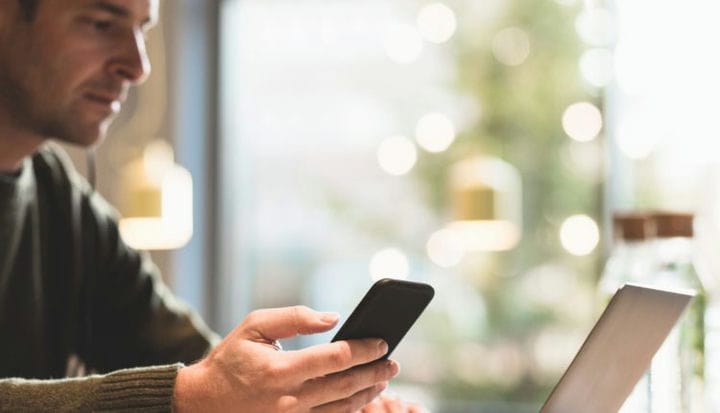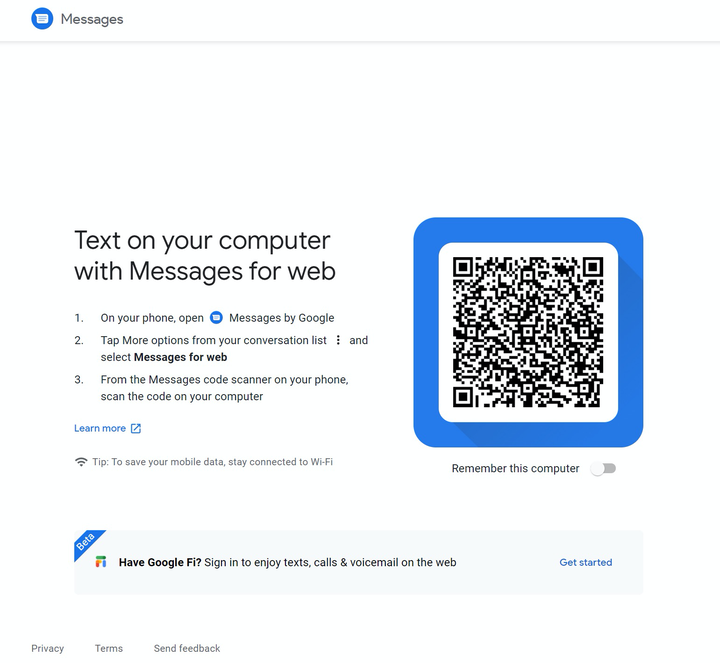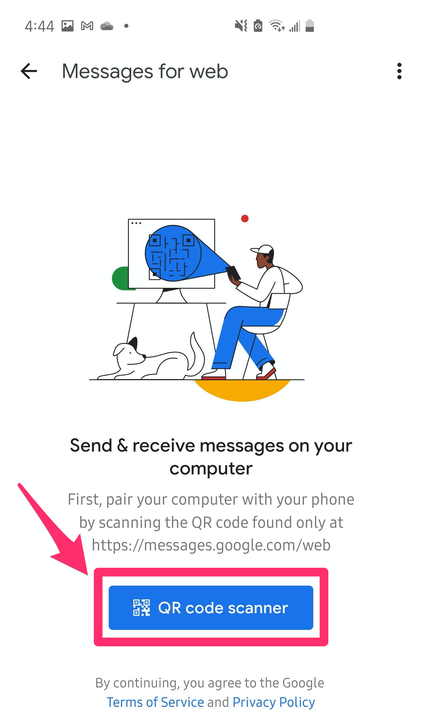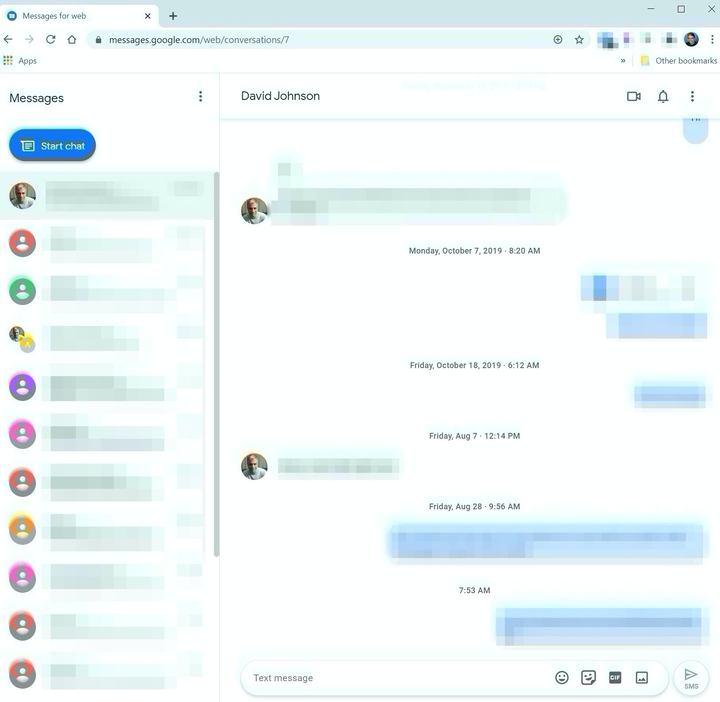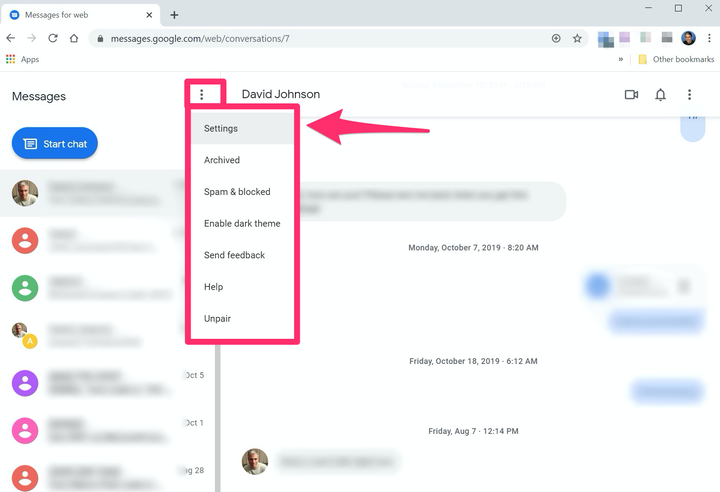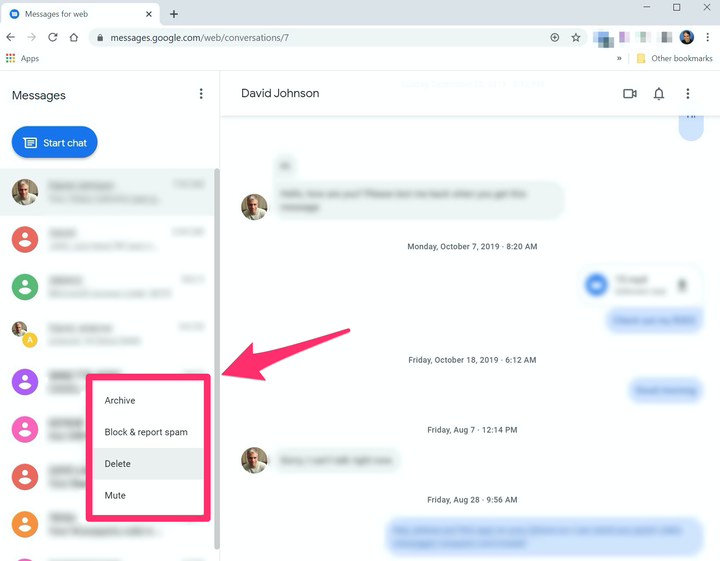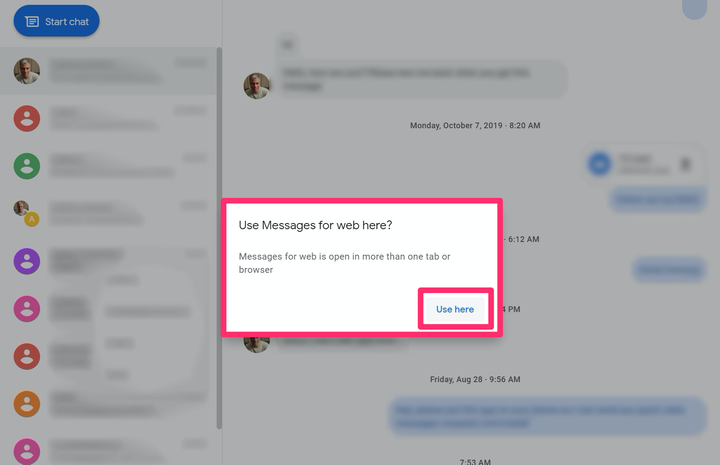Hur man använder Androids meddelanden för webbfunktionen
Androids "Messages for web" låter dig skicka textmeddelanden från vilken webbläsare som helst.
Maskot/Getty Images
- Du kan använda Androids "Messages for web"-funktion för att skicka och ta emot textmeddelanden i vilken webbläsare som helst, även på en dator eller surfplatta som inte är Android.
- Meddelanden för webben håller alla dina meddelanden synkroniserade mellan dina sekundära enheter och din Android-telefons meddelandeapp.
- För att komma igång, öppna messages.google.com/web i valfri webbläsare och skanna QR-koden du ser där med Messages-appen på din Android-telefon.
Mellan Googles Duo, Hangouts, Voice och andra skulle det vara svårt att anklaga Google för att inte ha tillräckligt med meddelandetjänster. "Meddelanden för webben" är den senaste meddelandetjänsten. I likhet med Apples iCloud – meddelanden synkroniseras den med SMS -appen på din Android -telefon, så att du kan skicka och ta emot textmeddelanden i vilken webbläsare som helst – även på din stationära PC.
Hur man ställer in Android-meddelanden för webben
Det tar bara några ögonblick att komma igång med Messages för webben. Här är vad du behöver göra:
1. Gå till messages.google.com/web i den webbläsare du vill använda för meddelanden.
Webbsidan "Meddelanden för webben" innehåller en QR-kod som du behöver skanna med din telefon.
2. Öppna Meddelanden på din telefon och tryck på menyknappen med tre punkter längst upp till höger på skärmen. Välj "Meddelanden för webben" i rullgardinsmenyn.
3. Tryck på "QR code scanner" och använd din telefon för att skanna QR-koden på webbsidan.
Öppna QR-skannern Messages for web från menyn i Messages-appen.
Efter ett ögonblick bör alla meddelanden på din telefon synkroniseras med webbsidan och du bör se ett meddelandegränssnitt som ser välbekant ut.
Direkt efter att du skannat QR-koden bör du se dina textmeddelanden visas på webben.
Hur man använder Android-meddelanden för webben
När du har anslutit din telefon till en webbläsare är det inte annorlunda att använda Messages för webben än att använda vilken meddelandeapp som helst. Eftersom alla dina meddelanden synkroniseras kan du fortsätta befintliga chattar förutom att starta nya.
Här är några tips för att få ut det mesta av Messages för webben:
- Om du vill använda den här webbläsaren regelbundet för att skicka sms kan du låta Messages for web komma ihåg den här webbläsaren. För att göra det kan du aktivera "Kom ihåg den här datorn" genom att svepa knappen åt höger under QR-koden, eller klicka på "Ja" i "Kom ihåg den här datorn?" popup-fönster på sidan Meddelanden. Om du missade båda dessa möjligheter, klicka på trepunktsmenyn i rutan till vänster på sidan och klicka på "Inställningar". På sidan Inställningar kan du aktivera "Kom ihåg den här datorn" genom att svepa knappen åt höger.
- Det finns en mängd inställningar som du kan använda för att optimera din meddelandeupplevelse på webben. Klicka på menyn med tre punkter i rutan till vänster på sidan och klicka på "Inställningar" för att se alla.
Se till att bläddra bland inställningarna för Meddelanden för webben.
- För att arkivera, ta bort, blockera eller stänga av en konversation, för musen över en chatt i rutan till vänster och klicka på menyn med tre punkter som visas och välj sedan det alternativ du vill ha från popup-menyn.
Använd menyknapparna med tre punkter bredvid varje konversation för att styra dina chattalternativ.
- Du kan kopiera och ta bort specifika delar av en konversation. Håll musen över texten du vill kopiera eller radera och klicka på de tre prickarna till höger och välj sedan den åtgärd du vill ha.
- Du kan bara synkronisera telefonens meddelandeapp med en webbläsare åt gången. Om du loggar in på Messages for web på en andra dator, till exempel, pausar tjänsten på den första datorn och visar ett popup-fönster som du kan använda för att ta kontrollen igen. För att göra det, klicka på "Använd här" och meddelanden för webben kommer att inaktiveras i den andra webbläsaren.
Om du öppnar Meddelanden för webben i ett andra webbläsarfönster pausas det första fönstret tills du väljer att ta kontroll i den webbläsaren igen.